Как искать слова в иностранных словарях с помощью Переводчика для iPhone
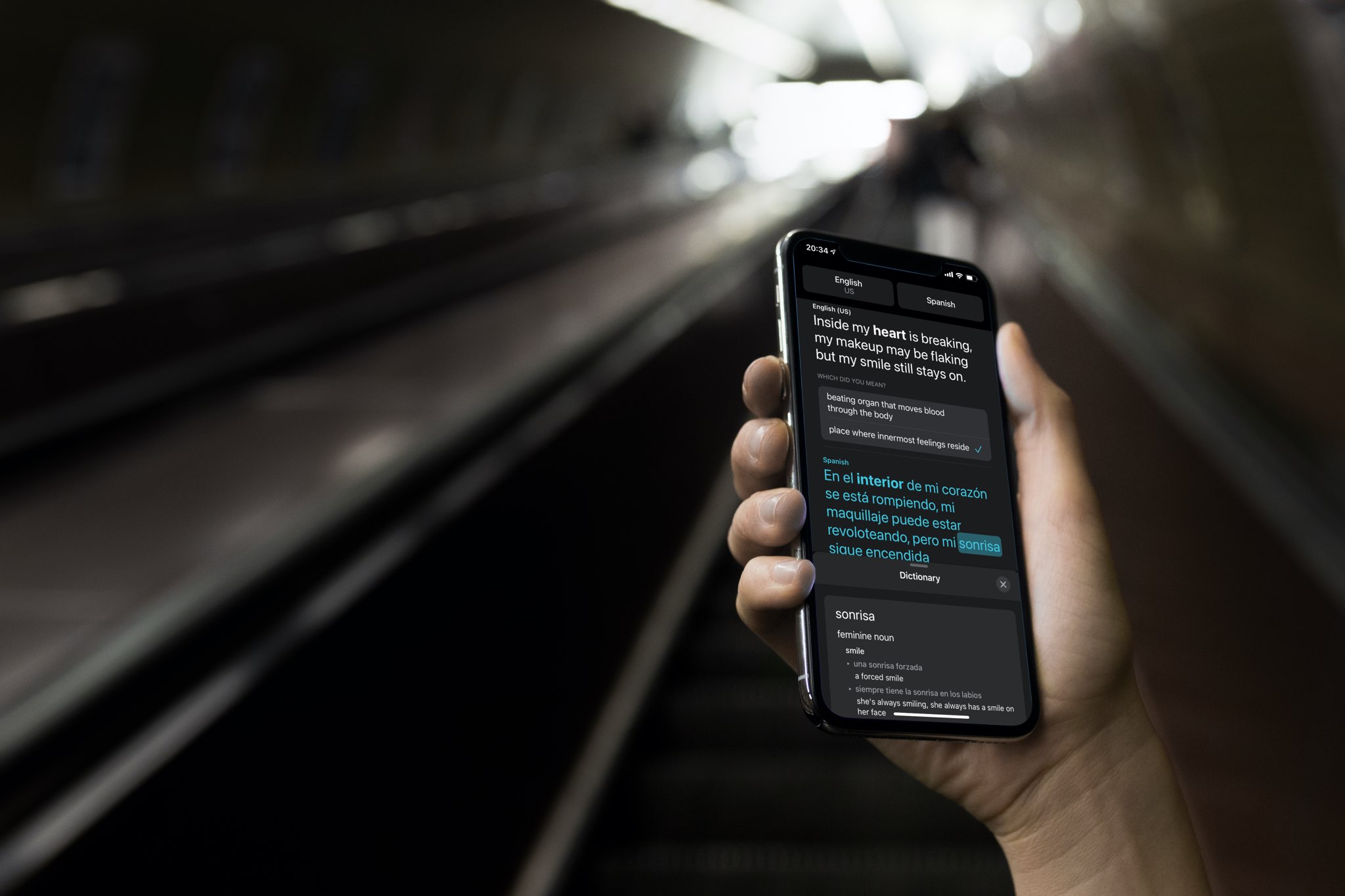
В iPhone и iPad уже давно есть функция, которая позволяет пользователю искать определение слова без использования сторонних приложений или сервисов. Однако с новым приложением Apple Translate в iOS 14 определение иностранных слов стало проще, чем когда-либо прежде. Следите за нами, пока мы покажем вам, как искать слова в иностранных словарях с помощью Переводчика для iPhone.
Translate – это новое приложение Apple для iPhone и iPod touch с iOS 14 и новее. С его помощью вы можете переводить голос и текст на любой из поддерживаемых языков, переводить без подключения к Интернету, отмечать полезные транзакции как избранные и даже определять иностранные слова одним касанием.
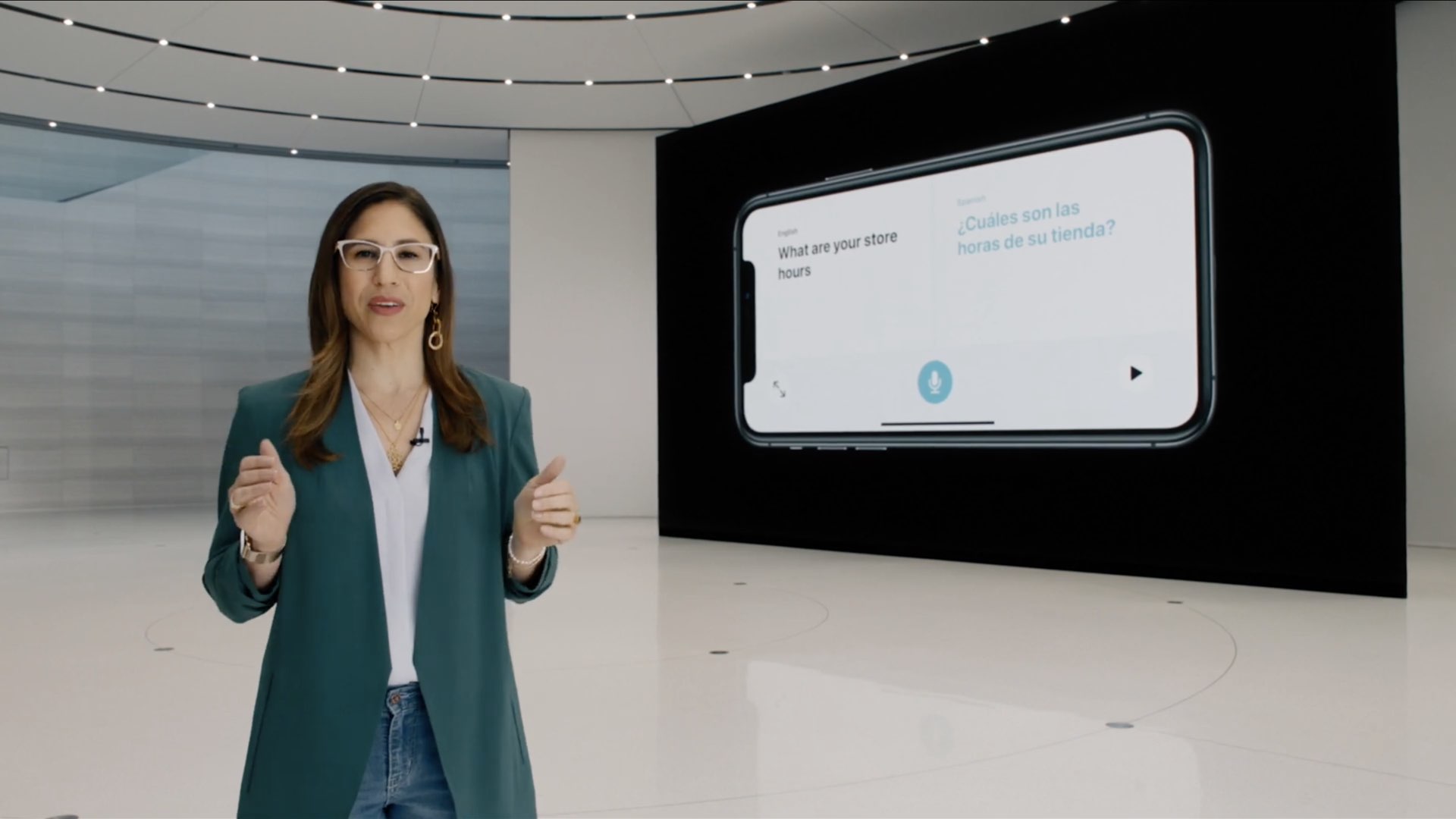
Переводчик – новое приложение в iOS 14, позволяющее легко и просто переводить на ходу
Определения Word были доступны в iOS в течение многих лет, но вам нужно знать, где включить эту функцию, потому что она отключена по умолчанию. И как только он включен, вам придется вручную загрузить словари для определенных языков, прежде чем вы сможете найти текущее выбранное слово.
→ Как найти определения слов на iPhone и iPad
Translate удаляет эту начальную настройку из уравнения, делая при этом весь процесс определения слов намного проще. Продолжайте читать ниже наше пошаговое руководство, в котором показано, как искать слова и определения иностранных слов на вашем iPhone с помощью приложения Translate.
Как искать слова в Переводчике для iPhone
Если вам нужно найти слово в Переводчике, выполните следующие действия:
- Откройте приложение “Переводчик” на своем iPhone или iPod touch с iOS 14.0 или новее.
- Выберите вкладку «Перевести» внизу.
- В верхней части экрана выберите два языка для перевода.
- Коснитесь области с надписью «Введите текст».
- Введите слово / фразу, затем нажмите Enter (или нажмите кнопку «Микрофон» и произнесите это вслух).
- Просто коснитесь любого переведенного слова, чтобы увидеть его определение.
Вы мгновенно получите определение выбранного термина.
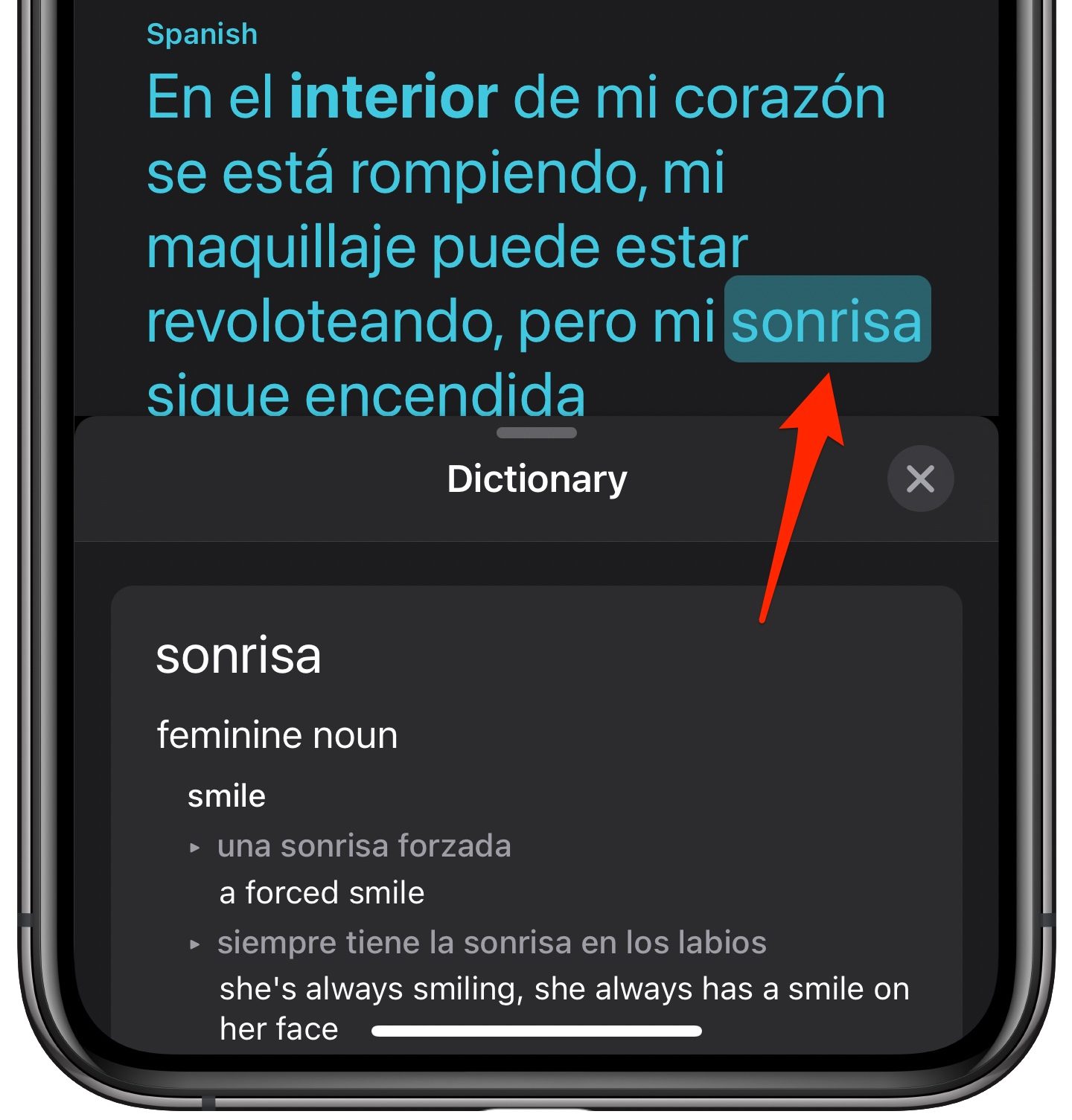
Приложение извлекает определение из соответствующего иностранного словаря, не требуя, чтобы вы загружали его заранее вручную – оно автоматически устанавливает соответствующие программные клавиатуры и двуязычные словари для перевода при выборе исходного и целевого языков.
Вы не можете определять исходные слова касанием. Например, если английский является вашим исходным языком, а испанский – вашим целевым, нажатие английских слов в поле источника ничего не даст. Конечно, вы можете определять слова в приложении «Переводчик» по старинке: нажмите и удерживайте слово, пока не появится всплывающее меню, затем выберите вариант с надписью «Искать вверх».
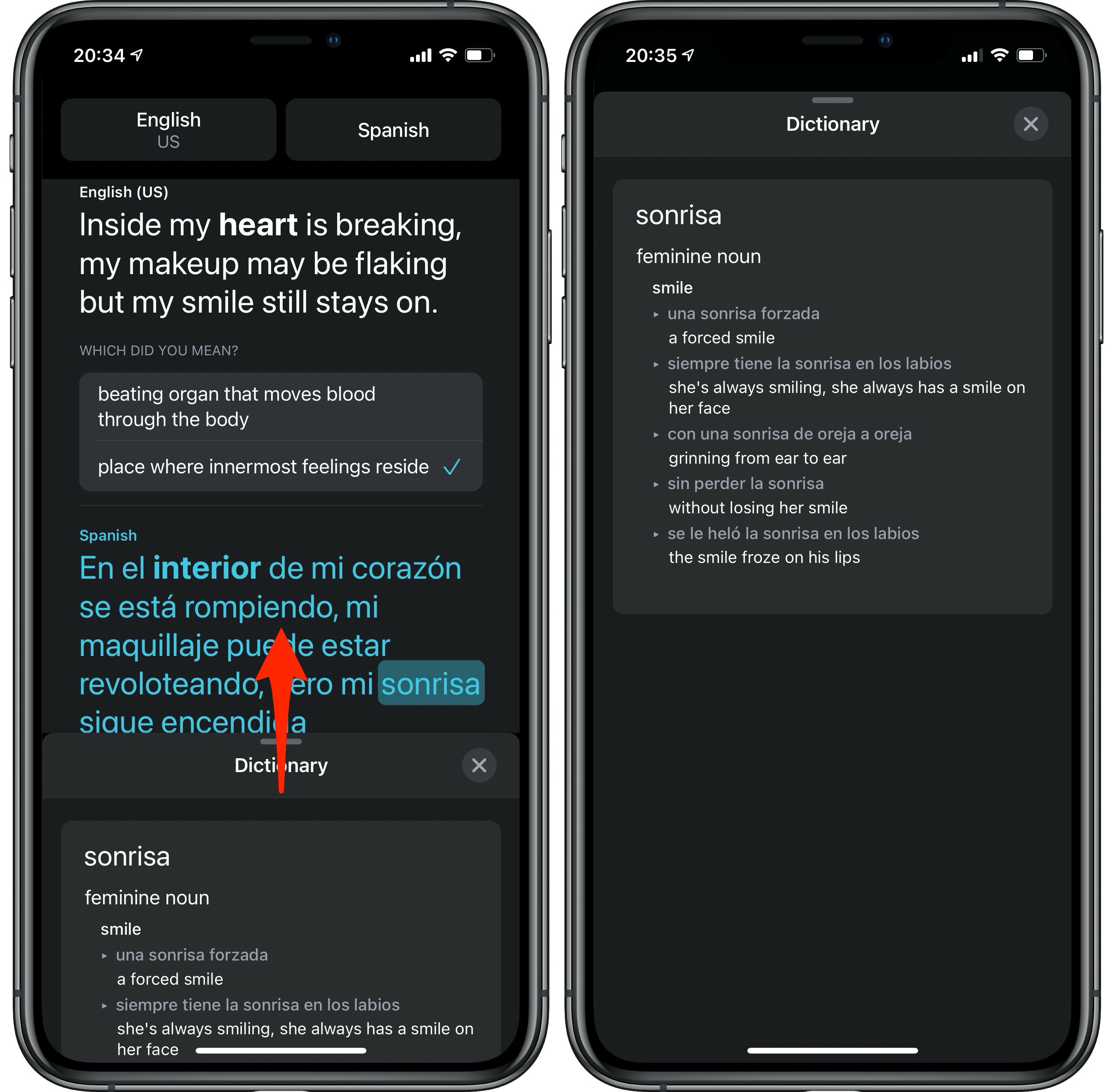
Сравните это с определением иностранных слов в вашем переводе: простое касание мгновенно отображает словарное определение слова на родном листе в приложении Translate. Лист не занимает весь экран, как при использовании функции поиска. Однако при желании вы можете вытащить определение слова вверх, перетащив маркер, чтобы прочитать его в полноэкранном режиме.
Этот метод быстрого определения иностранных слов одним касанием не работает, когда вы используете режим разговора в приложении «Переводчик» (вход осуществляется путем поворота вашего iPhone в альбомный режим).
Именно так вы определяете иностранные слова с помощью Переводчика для iPhone.






